Opcje okablowania urządzenia Azure Data Box
W tym artykule opisano różne sposoby okablowania urządzenia Azure Data Box na potrzeby transferu danych. Aby uzyskać pełną listę obsługiwanych kabli, zobacz listę obsługiwanych kabli i przełączników z mellanox.
Transfer za pośrednictwem portu MGMT
Ta opcja jest absolutnie minimalną konfiguracją dla usługi Data Box. Możesz skonfigurować tylko port MGMT na potrzeby zarówno zarządzania, jak i danych.
Zanim się zacznie, upewnij się, że masz:
- Kabel Ethernet RJ-45 dla portu MGMT.
- Źródło danych z obsługiwanym systemem operacyjnym.
Wykonaj poniższe kroki, aby okablować urządzenie.
Za pomocą kabla RJ-45 podłącz port MGMT do serwera, na którym znajdują się dane.
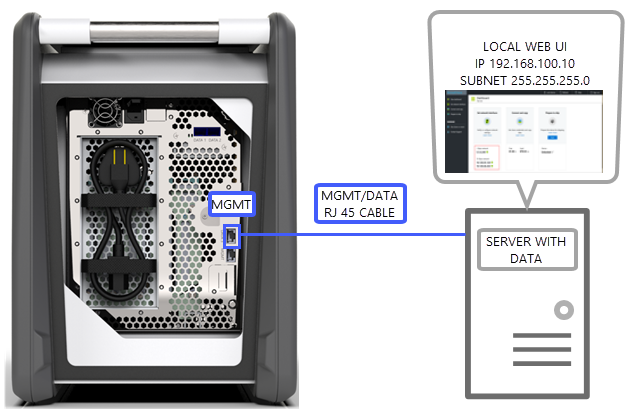
Na serwerze ustaw:
- Adres IP na 192.168.100.5
- Podsieć na 255.255.255.0
Uzyskaj dostęp do lokalnego internetowego interfejsu użytkownika urządzenia pod adresem 192.168.100.10. Zaloguj się i odblokuj urządzenie Data Box przy użyciu hasła odblokowania z witryny Azure Portal.
Transfer za pośrednictwem portu DATA przy użyciu statycznych adresów IP
Na urządzeniu Data Box możesz skonfigurować dwa porty: port MGMT na potrzeby ruchu związanego z zarządzaniem i jeden z portów danych (DATA) na potrzeby danych. Portami danych mogą być porty DATA 1, DATA 2 lub DATA 3.
W przypadku konfigurowania tylko jednego portu zdecydowanie zaleca się, aby był to port 10 GbE, taki jak DATA 1 lub DATA 2. Użycie portu 1 GbE może znacznie wydłużyć czas potrzebny na transfer danych.
Zanim się zacznie, upewnij się, że masz:
- Kabel Ethernet RJ-45 dla portu MGMT.
- Kabel miedziany SFP+ Twinax 10 GbE dla każdego portu danych 10 GbE, który chcesz podłączyć.
- Co najmniej jedno źródło danych z obsługiwanym systemem operacyjnym.
Opcja 1 — Konfiguracja początkowa za pomocą serwera
Wykonaj poniższe kroki, aby okablować urządzenie.
Za pomocą kabla Ethernet RJ-45 podłącz serwer bezpośrednio do portu MGMT na potrzeby konfiguracji.
Za pomocą kabla RJ-45 (w przypadku portu DATA 3) lub kabla SFP+ (w przypadku portu DATA 1 lub DATA 2) podłącz urządzenie do serwera działającego jako źródło danych. Zalecamy użycie portów 10 GbE DATA 1 lub DATA 2 w celu uzyskania dobrej wydajności.
Na serwerze ustaw:
Adres IP na 192.168.100.5
Podsieć na 255.255.255.0
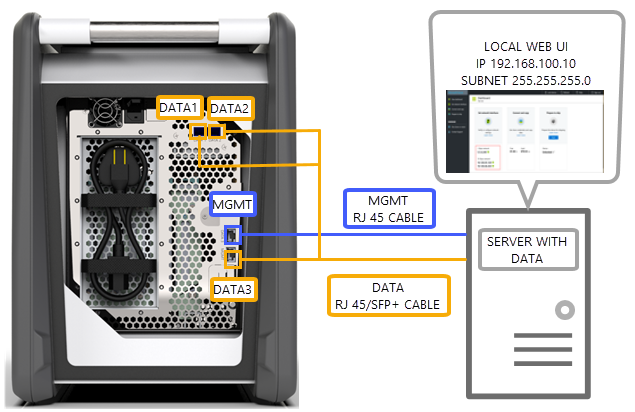
Uzyskaj dostęp do lokalnego internetowego interfejsu użytkownika urządzenia pod adresem 192.168.100.10. Zaloguj się i odblokuj urządzenie Data Box przy użyciu hasła odblokowania z witryny Azure Portal.
Przypisz statyczne adresy IP do skonfigurowanych portów danych.
Opcja 2 — Konfiguracja początkowa za pomocą oddzielnego komputera
Wykonaj poniższe kroki, aby okablować urządzenie.
Użyj kabla Ethernet RJ45 z oddzielnego komputera bezpośrednio do portu MGMT w celu skonfigurowania.
Za pomocą kabla RJ-45 (w przypadku portu DATA 3) lub kabla SFP+ (w przypadku portu DATA 1 lub DATA 2) podłącz urządzenie do serwera. Zalecamy użycie portów 10 GbE DATA 1 lub DATA 2 w celu uzyskania dobrej wydajności. Porty danych są połączone z serwerem zawierającym dane za pośrednictwem przełącznika 10 GbE.
Skonfiguruj kartę Ethernet na komputerze przenośnym używanym do nawiązywania połączenia z urządzeniem za pomocą następujących ustawień:
- Adres IP 192.168.100.5
- Podsieć 255.255.255.0.
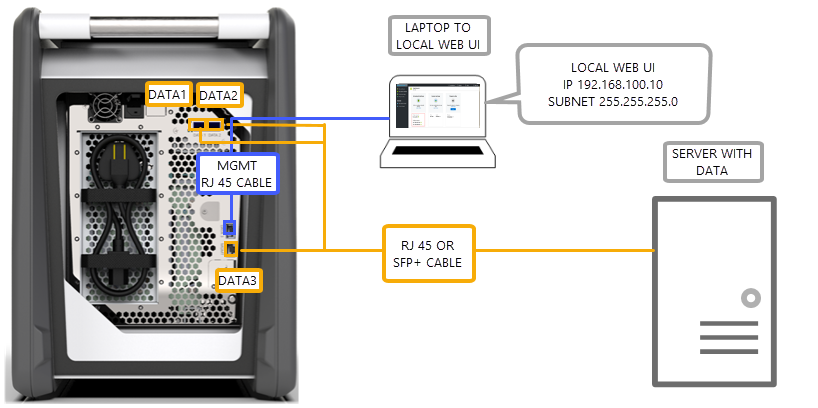
Uzyskaj dostęp do lokalnego internetowego interfejsu użytkownika urządzenia pod adresem 192.168.100.10. Zaloguj się i odblokuj urządzenie Data Box przy użyciu hasła odblokowania z witryny Azure Portal.
Zidentyfikuj adresy IP przypisane przez serwer DHCP.
Transfer za pośrednictwem portu DATA z użyciem przełącznika
Tej konfiguracji należy użyć w przypadku wielu źródeł danych w sieciach 1 GbE i 10 GbE.
Zanim się zacznie, upewnij się, że masz:
- Kabel Ethernet RJ-45 dla portu MGMT.
- Kabel miedziany SFP+ Twinax 10 GbE dla każdego portu danych 10 GbE, który chcesz podłączyć.
- Co najmniej jedno źródło danych z obsługiwanym systemem operacyjnym. Te źródła danych mogą znajdować się w różnych sieciach, takich jak sieci 1 GbE lub 10 GbE.
Wykonaj poniższe kroki, aby okablować urządzenie.
Za pomocą kabla Ethernet RJ-45 podłącz serwer bezpośrednio do portu MGMT na potrzeby konfiguracji.
Za pomocą kabla RJ-45 (w przypadku portu DATA 3) lub kabla SFP+ (w przypadku portu DATA 1 lub DATA 2) podłącz urządzenie do serwera. Zalecamy użycie portów 10 GbE DATA 1 lub DATA 2 w celu uzyskania dobrej wydajności.
Skonfiguruj kartę Ethernet na komputerze przenośnym używanym do nawiązywania połączenia z urządzeniem za pomocą następujących ustawień:
Adres IP 192.168.100.5
Podsieć 255.255.255.0.
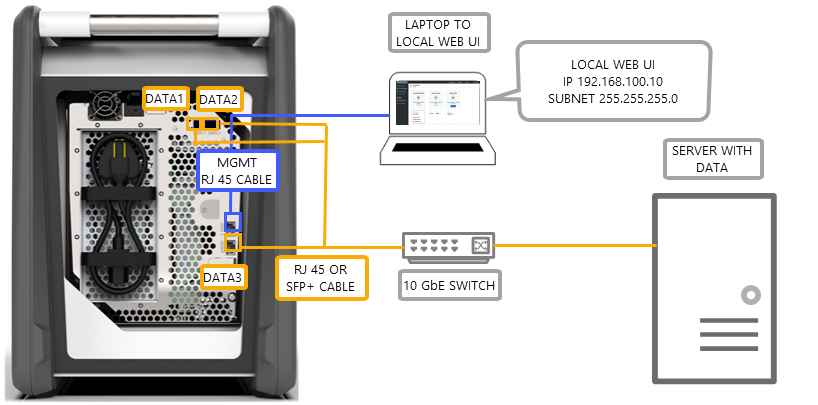
Uzyskaj dostęp do lokalnego internetowego interfejsu użytkownika urządzenia pod adresem 192.168.100.10. Zaloguj się i odblokuj urządzenie Data Box przy użyciu hasła odblokowania z witryny Azure Portal.
Przypisz statyczne adresy IP do skonfigurowanych portów danych.
Transfer za pośrednictwem portu DATA w środowisku DHCP
Użyj tej konfiguracji, jeśli urządzenie będzie pracować w środowisku DHCP.
Zanim się zacznie, upewnij się, że masz:
- Kabel RJ45, jeśli chcesz podłączyć dane 3.
- Kabel miedziany SFP+ Twinax 10 GbE dla każdego portu danych 10 GbE, który chcesz podłączyć.
- Co najmniej jedno źródło danych z obsługiwanym systemem operacyjnym. Te źródła danych mogą znajdować się w różnych sieciach, takich jak sieci 1 GbE lub 10 GbE.
Wykonaj poniższe kroki, aby okablować urządzenie.
Użyj kabla RJ-45 lub SFP+ za pośrednictwem przełącznika (jeżeli serwer DHCP jest dostępny) do serwera.
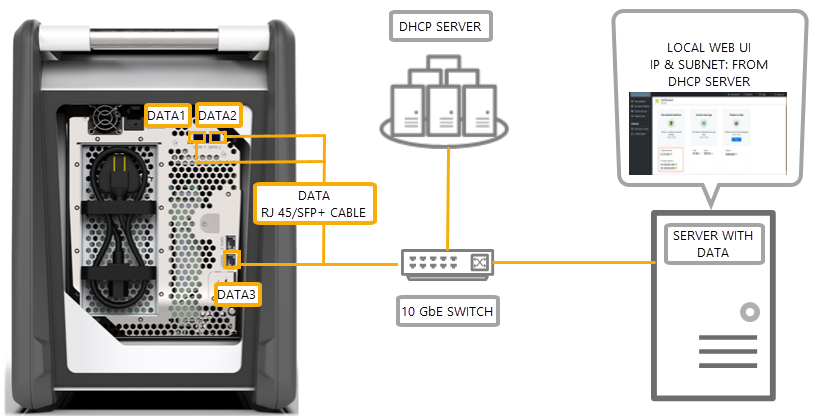
Użyj serwera DHCP lub serwera DNS, aby zidentyfikować adres IP.
Z serwera w tej samej sieci uzyskaj dostęp do lokalnego interfejsu użytkownika urządzenia przy użyciu adresu IP przypisanego przez serwer DHCP. Zaloguj się i odblokuj urządzenie Data Box przy użyciu hasła odblokowania z witryny Azure Portal.
Następne kroki
- Po okablowaniu urządzenia przejdź do samouczka Copy data to your Azure Data Box (Kopiowanie danych na urządzenie Azure Data Box).